Windows 8 a été la première version de Windows à introduire des comptes Microsoft vous permettant de synchroniser vos paramètres et fichiers entre différents ordinateurs.
Windows 10 a étendu cette fonctionnalité en vous permettant de personnaliser encore plus vos comptes. Dans ce guide, nous vous expliquerons comment gérer les utilisateurs dans Windows 10.
Pour commencer à gérer les utilisateurs dans Windows 10, vous devez ouvrir Réglages et allez à Comptes premier. La première option du groupe Comptes est Votre compte qui vous permet de gérer votre compte Microsoft, de personnaliser votre photo de profil, votre nom d'utilisateur, etc..
Nous devons juste mentionner que si vous souhaitez gérer votre compte Microsoft, vous devez le faire en ligne.
Étapes pour gérer les comptes d'utilisateurs dans Windows 10
Utilisez un compte local
Si vous ne souhaitez pas utiliser le compte Microsoft et synchroniser vos paramètres, vous pouvez simplement cliquer sur Connectez-vous avec un compte local au lieu pour créer un compte local.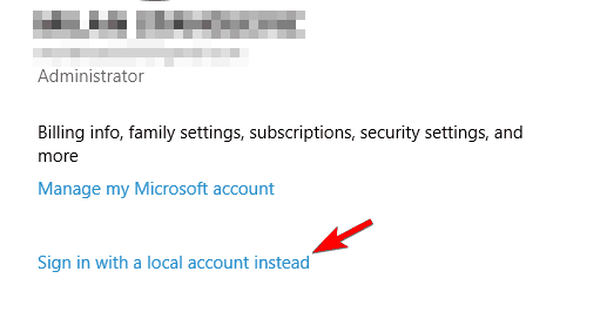
Vous n'aurez pas besoin de saisir votre compte de messagerie ou votre numéro de téléphone, entrez simplement votre nom d'utilisateur et votre mot de passe et vous êtes prêt à partir. De plus, si votre appareil photo est connecté, vous pouvez également créer une nouvelle photo de profil.
De plus, si vous souhaitez ajouter d'autres comptes Microsoft, par exemple pour votre travail ou votre école, vous pouvez les créer à l'aide du lien en bas de la page Votre compte.
Modifier les options de connexion
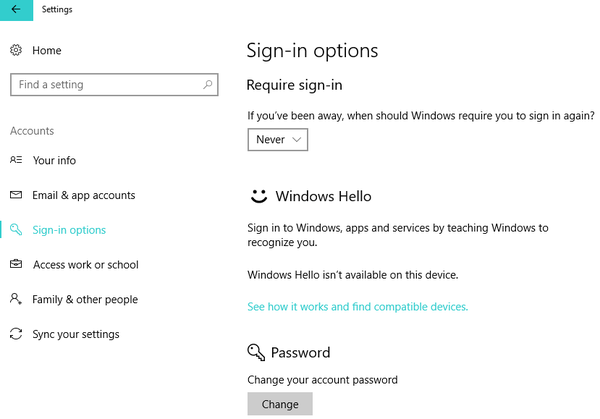
Les options de connexion sont les suivantes sur notre liste, et à partir de cette section, vous pouvez définir si Windows 10 exigera un mot de passe lorsque votre ordinateur sort du mode veille ou non..
En outre, vous pouvez également modifier le mot de passe de votre compte ici. Dans cette section, vous pouvez également ajouter un mot de passe PIN que vous pouvez utiliser pour déverrouiller votre compte.
Si vous le souhaitez, vous pouvez également ajouter un mot de passe d'image et utiliser votre image préférée avec des séries de glissements et d'autres gestes pour déverrouiller votre PC. La dernière option concerne le lecteur d'empreintes digitales ou de carte, donc si vous voulez une sécurité maximale, c'est probablement la voie à suivre.
- CONNEXION: CORRECTIF: le clavier se fige dès que je me connecte à mon compte Microsoft
Définir l'accès au travail
L'option suivante est Work Access, et cette option vous permet de vous connecter à un ordinateur au travail et d'accéder à ses applications, son réseau et sa messagerie électronique..
Famille et autres utilisateurs
Ensuite, nous avons Famille et autres utilisateurs, et cette section vous permet d'ajouter de nouveaux utilisateurs. À partir de cette section, vous pouvez créer un compte d'utilisateur pour votre enfant et le surveiller à l'aide de Microsoft Family Safety.
De cette façon, vous pouvez vous assurer que votre enfant ne visite que les sites Web appropriés et respecte les délais. En outre, vous pouvez également ajouter d'autres utilisateurs à partir de cette section. La dernière option ici est l'accès attribué, et avec cette option, vous pouvez autoriser un utilisateur à avoir accès à une seule application du Windows Store.
Synchronisez les paramètres de votre compte Microsoft
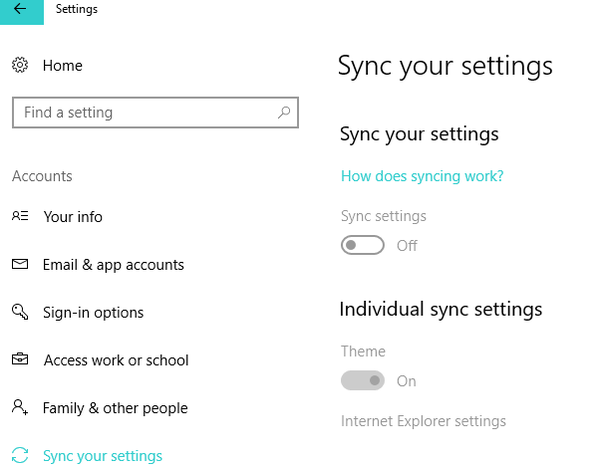
La dernière section est Synchroniser vos paramètres et c'est exactement ce que fait. Il synchronise vos paramètres avec votre compte Microsoft sur tous les appareils Windows 10. Si vous ne le souhaitez pas, vous pouvez facilement désactiver la synchronisation.
Options de compte Microsoft dans les dernières versions du système d'exploitation Windows 10
Les dernières versions de Windows 10, y compris la mise à jour des créateurs d'automne, la mise à jour d'avril 2018 et la mise à jour d'octobre 2018 ont réorganisé la section du compte Microsoft de la page Paramètres. Voici une capture d'écran des options disponibles:
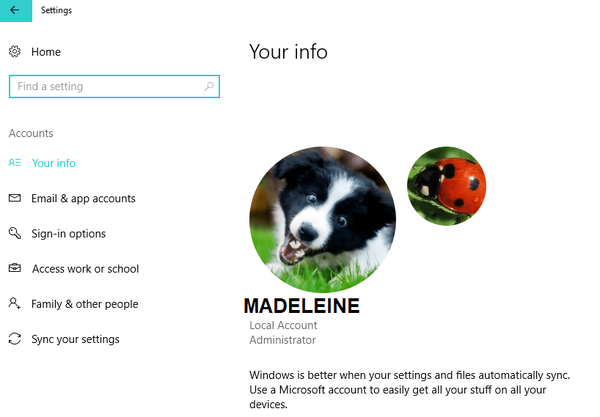
Comme vous pouvez le voir, l'interface utilisateur a un peu changé. Par exemple, Microsoft a ajouté une nouvelle option appelée 'Comptes de messagerie et d'application». Cette fonction vous permet de personnaliser votre e-mail, votre calendrier et vos contacts. Vous pouvez ajouter plusieurs comptes de messagerie pour un accès plus rapide et voir quelles applications utilisent les informations de votre compte.
Windows 10 offre une variété d'options en matière de gestion des utilisateurs. Nous espérons que la gestion des utilisateurs dans Windows 10 est un peu plus claire pour vous maintenant.
Si vous avez des questions supplémentaires, n'hésitez pas à les poster dans la section commentaires.
POSTES LIÉS À VÉRIFIER:
- Correction: votre compte n'a pas été changé pour ce compte Microsoft
- Comment installer Windows 10 sans compte Microsoft
- Correction complète: impossible de se connecter avec mon compte Microsoft dans Windows 10
Note de l'éditeur: cet article a été initialement publié en août 2015 et a été mis à jour depuis pour plus de fraîcheur et d'exactitude.
Cette page vous a été utile? Oui Non Merci de nous en informer! Vous pouvez également nous aider en laissant un avis sur MyWOT ou Trustpillot. Tirez le meilleur parti de votre technologie grâce à nos conseils quotidiens Dites-nous pourquoi! Pas assez de détails Difficile à comprendre Autre Soumettre- Utilisateur local
- fenêtres 10
 Friendoffriends
Friendoffriends



